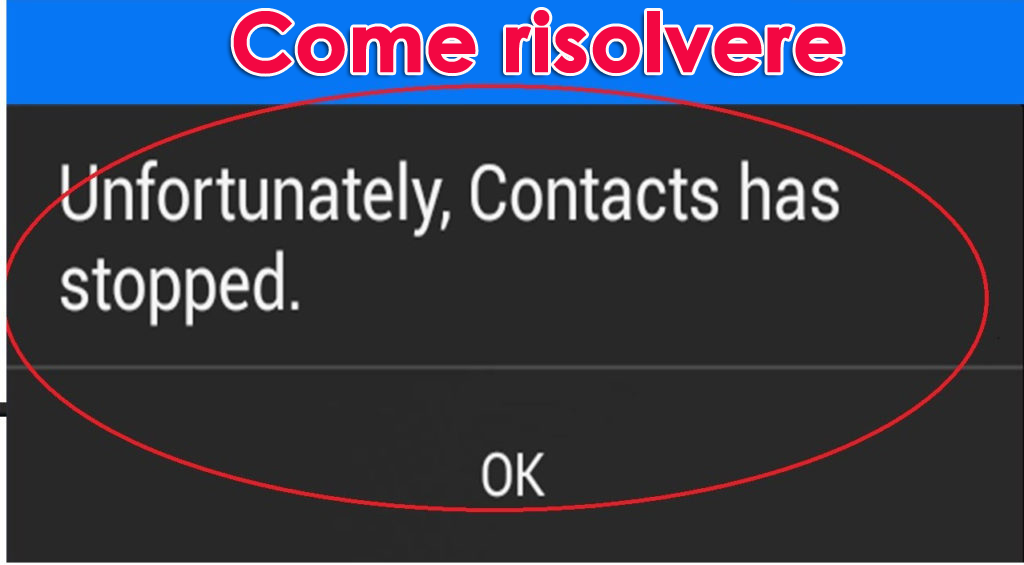Ora il tempo è cambiato molto e il mondo intero è entrato nella vita della tecnologia. Questo perché la tecnologia ha avuto luogo su tutti i lavori su base giornaliera.
Stiamo parlando di dispositivi Android in cui i suoi utenti sono già desiderosi di ottenere qualche nuova versione, sia la versione Android che i dispositivi Android.
Ma poiché i nuovi dispositivi vengono lanciati quotidianamente, anche i suoi utenti stanno aumentando e allo stesso tempo, non puoi nemmeno ignorare i problemi che si presentano,
Uno di questi problemi è il messaggio di errore “Purtroppo i contatti sono stati arrestati” che la maggior parte degli utenti ha già affrontato. Questo errore è molto fastidioso e dovrebbe essere risolto al più presto.
Quindi oggi in questo blog, imparerai a conoscere l’errore e anche i migliori metodi per sbarazzarti di questo problema indesiderato.
Informazioni sull’errore “Non corretto, i contatti si sono arrestati”
Questo tipo di errore si verifica generalmente quando gli utenti tentano di effettuare chiamate o ricevere chiamate o al momento della ricerca dei contatti nel dispositivo Android. Ciò si verifica nello speciale dell’app dei contatti quando è più necessario.
Tuttavia, ancora adesso, il motivo esatto non è definito ma, per quanto possibile, si presume che il problema possa essere dovuto alla cache e ai dati memorizzati nel telefono.
Gli utenti devono sapere che questo errore indica il gestore contatti bloccato. In genere si verifica quando l’app viene aperta o un’altra app collegata tenta di aprirla. Qualunque sia la ragione, non è possibile risolvere immediatamente il problema.
Ma ciò non significa che l’errore non abbia soluzione. Ho raccolto alcuni dei metodi migliori per sbarazzarmi di questo messaggio di errore senza alcun problema.
Quindi esaminiamoli uno per uno e vediamo quale metodo funzionerà per risolvere il problema…
Scenario pratico
Dopo aver premuto l’icona del telefono appare? “Purtroppo, i contatti si sono fermati.”
Non riesco a fare chiamate in corso. Ho effettuato un ripristino del fattore, disattivato la sincronizzazione, cancellato i dati. Software Android alla 4.1.2. Niente di tutto ciò ha risolto il problema.
Come farei per risolvere questo problema?
Grazie per l’aiuto o la soluzione
Metodi per correggere il messaggio di errore “Inaspettatamente, i contatti si sono arrestati”
Metodo 1: riavvia il dispositivo
Il primo metodo, che dovresti fare quando riscontri questo problema, è semplicemente riavviare il dispositivo. In questo modo è possibile risolvere il problema e molte volte è stato risolto, secondo gli utenti che hanno segnalato.
Per questo, devi seguire i passaggi seguenti:
- Innanzitutto, vai all’opzione Impostazioni
- Ora nella sezione App, apri Gestione applicazioni e fai clic sulla scheda “Tutte”
- Cerca Contatti e fai clic su di esso
- Quindi fare clic su Forza arresto per interrompere l’app
Se questo metodo non funziona, si consiglia di passare al metodo successivo.
Metodo 2: cancella la cache e i dati dell’app dei contatti
La cancellazione della cache e dei dati è una parte essenziale perché l’errore che hai ricevuto è correlato alla cache. Questo metodo è davvero utile ed è sufficiente per risolvere l’errore. Quindi è meglio provarlo una volta prima di provare altri metodi.
- Fare clic sull’icona App dalla schermata principale
- Fai clic su Impostazioni e poi vai su Applicazioni
- Ora tocca Gestione applicazioni
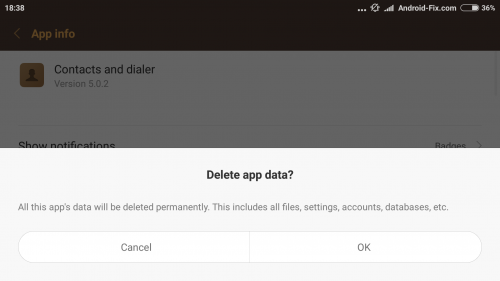
- Scorri verso sinistra per ottenere TUTTE le opzioni della scheda
- Lì devi cercare i contatti e quindi fare clic su Cancella cache
- Alla fine, fare clic sull’opzione di conferma
Dopo aver eseguito questa procedura, apri l’app o l’altra app che stava creando problemi. Se il problema non viene risolto, passare al passaggio successivo.
Metodo 3: cancellare la partizione della cache
È già noto che l’errore è dovuto alla cache e se l’errore si verifica subito dopo l’aggiornamento del software del dispositivo, assicurarsi che il problema sia dovuto alla corruzione della cache. Quindi qui, sarà meglio pulire la cache del telefono.
Non c’è nulla di cui preoccuparsi per la perdita di dati poiché facendo questo processo non verranno apportate modifiche ai dati memorizzati. Quindi segui i passaggi per risolvere il problema:
Passaggio 1: spegni il dispositivo
Passaggio 2: tieni premuto e premi Volume + pulsante di accensione con il pulsante Casa tutti insieme
Passaggio 3: dopo qualche tempo, rilascia il pulsante di accensione ma tieni premuti i pulsanti Volume e Casa
Passaggio 4: rilascia ora i pulsanti Volume e Casa dopo aver visualizzato la schermata Ripristino del sistema Android
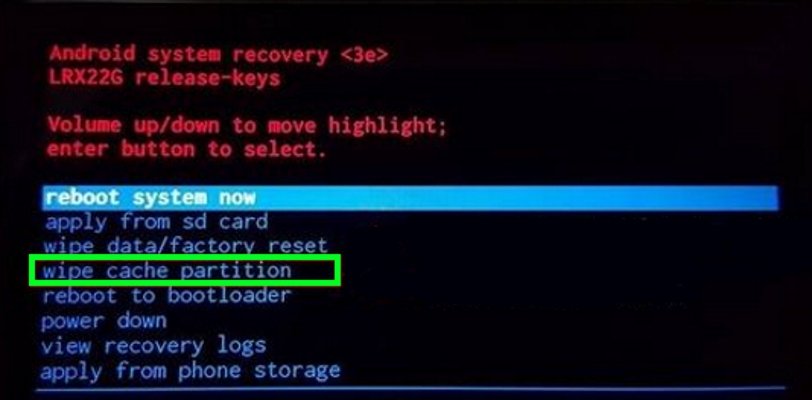
Passaggio 5: seleziona “cancella partizione cache” utilizzando il pulsante di riduzione del volume
Passaggio 6: infine, premere il tasto di accensione per confermare la selezione
Al termine del processo, otterrai un’opzione per “Riavvia il sistema ora”. Fare clic su di esso e riavviare il dispositivo.
Metodo 4: disabilita l’app Google+
Molti utenti di Samsung hanno segnalato lo stesso problema sul proprio Samsung Galaxy Note4. Ma hanno anche detto che l’errore è scomparso dopo che trenta hanno disabilitato l’app Google+. In questo modo è possibile risolvere il problema.
Quindi, vai su Impostazioni> Gestione applicazioni> cerca l’app Google + e fai clic su di essa. Avrai la possibilità di disabilitare. Ma se stai usando questa app e se non vuoi disabilitare, svuota la cache una volta e prova a tonuninstallare gli aggiornamenti.
Per questo, devi andare su Impostazioni> Gestione applicazioni> Tutto> Google+ e toccare Cancella cache o Disinstalla aggiornamenti.
Metodo 5: aggiorna il software del dispositivo
Molte volte a causa del software del dispositivo non è aggiornato, si verifica questo tipo di errore. Significa che devi aggiornare il software del tuo dispositivo se non aggiornato. In effetti, l’aggiornamento del dispositivo risolverà anche diverse infezioni da malware o virus.
- Vai su Impostazioni> Informazioni sul dispositivo
- Toccare Aggiornamento software
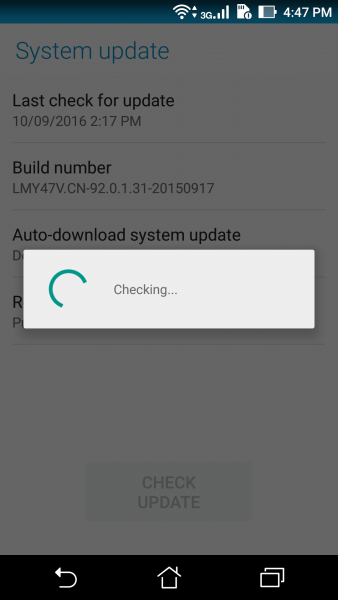
Il dispositivo ora controllerà se sono disponibili aggiornamenti. Se disponibile, aggiorna altrimenti no.
Metodo 6: Reimposta preferenze app
Provare questo metodo può anche risolvere l’errore poiché uno degli utenti ha segnalato che dopo aver ricevuto l’errore “Purtroppo, i contatti si sono arrestati” sul dispositivo Android dopo l’aggiornamento a 6.0, il ripristino delle preferenze dell’app ha risolto il problema. Quindi è meglio provare il metodo una volta:
- Vai su Impostazioni e poi su App
- Fai clic su tre punti in alto a destra, quindi fai clic su “Ripristina preferenze app”
- Puoi anche selezionare “Ripristina app predefinite”
Metodo 7: eliminare la posta vocale
Quando il tuo dispositivo ha memorizzato molti messaggi vocali, allora c’è anche la possibilità che ti imbatti in tale messaggio di errore. Dopo aver eliminato i messaggi vocali, sono rimasti nella cartella Voicemail, che non viene eliminata completamente. Significa che devi svuotare completamente la cartella.
Pertanto, se non si esegue la procedura, seguire la seguente:
- Prima apri l’app Google Voice
- Ora seleziona ” Segreteria telefonica”
- Dopo di che premere l’opzione di menu e quindi fare clic su “Elimina”
Metodo 8: eseguire il dispositivo in modalità provvisoria
L’esecuzione in modalità provvisoria significa semplicemente scoprire se il problema è dovuto ad app di terze parti. Il semplice funzionamento del dispositivo in modalità provvisoria significa anche che tutte le app downlaoded verranno disabilitate e quando l’errore non viene visualizzato in questa modalità, è chiaro che il problema è dovuto alle app di terze parti installate sul dispositivo.
Quindi segui i passaggi per eseguire il dispositivo in modalità provvisoria
- Tenere premuto il pulsante di accensione fino a quando non viene visualizzata la schermata del menu di accensione
- Dopo di che rilasciare il pulsante di accensione ma continuare a tenere premuto il pulsante Volume dove si otterrà l’opzione “Modalità provvisoria”

- Toccare OK per confermare e il dispositivo si riavvierà in “modalità provvisoria”
Ora puoi vedere se il problema è stato risolto o meno. In caso contrario, passa al metodo successivo.
Metodo 9: disinstallare le app scaricate
Devi trovare manualmente l’app che sta causando il problema. Quindi, devi cercare le app che hai installato di recente. Inizia a disinstallarli uno per uno, quindi riavvia il dispositivo in modalità normale solo per verificare l’errore che mostra o meno. I passaggi seguenti ti aiuteranno:
- Dalla schermata principale, fare clic sull’icona App
- Ora fai clic su Impostazioni e quindi su Applicazioni
- Fare clic sull’icona Menu> mostra app di sistema per visualizzare le app preinstallate
- Premi su Disinstalla, quindi tocca nuovamente per confermare
Qui è anche suggerito che se l’errore si verifica ancora in modalità provvisoria, è necessario andare dopo le impostazioni e il firmware stesso
Metodo 10: modifica del formato data / ora
Molti utenti Android hanno ricevuto questo messaggio di errore e hanno provato in qualche modo a lavorare per loro. Quindi gli utenti di Samsung Galaxy hanno riferito di aver risolto il problema dopo aver cambiato il formato Data / Ora. Puoi anche provare questo metodo uno per sbarazzarti del problema.
- Vai su Impostazioni> Data e ora
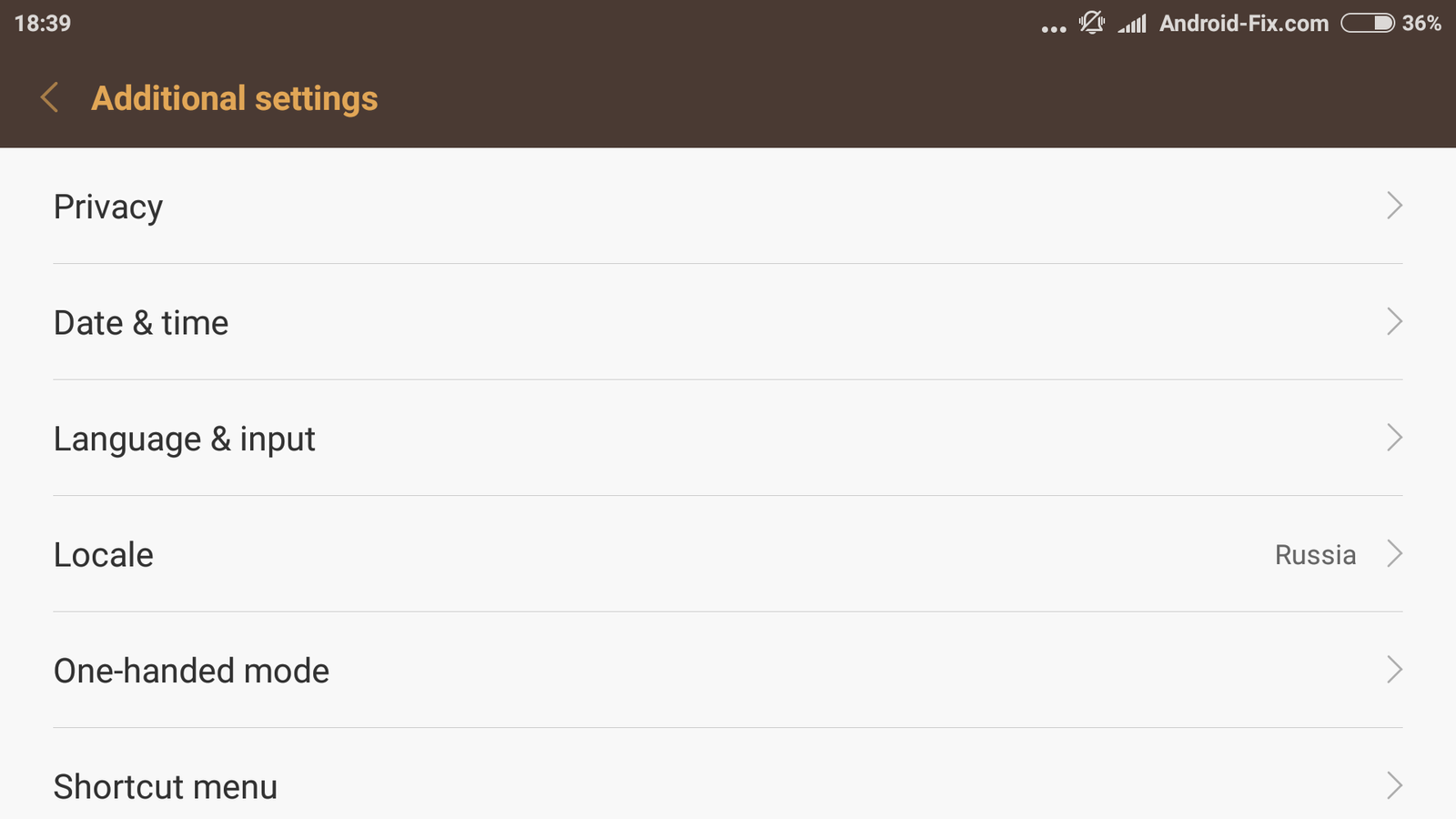
- Fare clic su “usa formato 24 ore” o se è già selezionato, deselezionarlo
- Qui è necessario selezionare un formato data diverso
Dopo aver apportato queste modifiche, prova ad aprire l’app dei contatti e controlla se il problema è stato risolto o meno
Metodo 11: ripristinare le impostazioni di fabbrica
Dopo aver seguito tutto il metodo sopra, se l’errore si apre ancora, l’unico metodo che rimane è eseguire il ripristino delle impostazioni di fabbrica del dispositivo. In questo modo il dispositivo tornerà allo stato normale.
Qui è importante notare che il ripristino delle impostazioni di fabbrica cancellerà tutti i dati memorizzati sul dispositivo e verranno rimosse anche tutte le app di terze parti installate.
Pertanto, si consiglia vivamente di creare un di riserva di tutti i dati importanti in un luogo sicuro e successivamente procedere solo con il ripristino dei dati di fabbrica del dispositivo.
- Innanzitutto vai su Impostazioni> tocca di riserva e ripristino
- Fare clic sulla casella che consente di eseguire il di riserva del proprio account Google

- Successivamente, fare clic su Ripristina impostazioni di fabbrica
- Infine, fare clic su Ripristina telefono
Quindi, tutti questi sono i migliori metodi o soluzioni che possono aiutarti a sbarazzarti del messaggio di errore “Purtroppo, i contatti si sono fermati” sul tuo dispositivo Android.
Ma cosa fare quando si perdono i dati importanti durante il ripristino delle impostazioni di fabbrica? Non preoccuparti, semplicemente l’utilizzo di software di recupero di terze parti come il software di Recupero Dati Android ti aiuterà a recuperare tutti i dati cancellati dai dispositivi Android.
Questa è una delle soluzioni migliori e più consigliate per ripristinare i dati cancellati dai dispositivi Android senza errori. Funziona su ogni versione e per ogni marchio di smartphone. Inoltre, non importa venga i dati vengono eliminati. Funziona efficacemente per recuperare tutti i dati persi dal telefono Android facilmente.
Conclusione
Quindi, queste sono le soluzioni comuni che ho citato in questo blog per aiutarti dall’errore “Sfortunatamente, i contatti si sono fermati”. Tutti i metodi hanno funzionato e sono sicuro che non dovrai affrontare alcun problema nel correggere l’errore.
Infatti, quando perdi i tuoi dati dopo il ripristino delle impostazioni di fabbrica, puoi utilizzare il software di recupero dati Android per ripristinare tutti i dati cancellati.
Sophia Louis is a professional blogger and SEO expert. Loves to write blogs & articles related to Android & iOS Phones. She is the founder of it.android-ios-data-recovery.com and always looks forward to solve issues related to Android & iOS devices